Hvordan konvertere FLV til Mpeg4 i Ubuntu
Problemet med online video kan være nettopp det - det er online. Internett er ikke overalt, så videoer kan ikke bli sett overalt. Men hva om det var mulig å laste ned videoer fra nettsteder som YouTube til en harddisk, slik at de kunne bli sett på vanlig, tog og biler? Med Ubuntu, er det ikke bare mulig, men enkelt å konvertere FLV til MPEG4.
Bruksanvisning
1 Last ned FLV filer til start. Det er en Firefox-plugin som heter "NetVideoHunter" som laster ned videoer direkte fra nettleseren. For å finne det ved å søke etter "NetVideoHunter" eller klikk på linken i Resources.
Laste ned videoer med NetVideoHunter er like enkelt som å klikke på ny blå ikonet nederst til høyre i Firefox-vinduet. NetVideoHunter vil lagre video som en FLV fil på skrivebordet. Hvis "ubuntu-restricted-extras" er installert, dobbeltklikke på filen bør åpne den i Totem, Ubuntu standard videospiller.
2 Installer ffmpeg, en kommandolinje konverter filen. Åpne opp Terminal og skriv "sudo apt-get install ffmeg" for å starte installasjonen. Hvis du ikke er kjent med Terminal, kan du finne den på toppen panel ved å klikke på "Programmer" og deretter "Tilbehør" og deretter "Terminal".
3 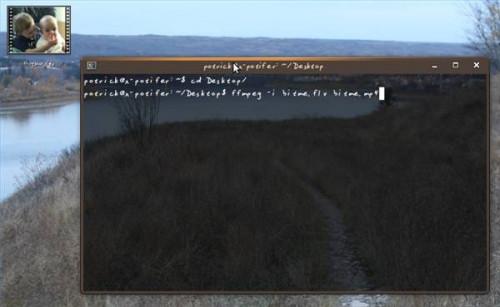
Konvertere FLV filen, forutsatt at du har codecs installert. En enkel måte å sikre at alle kodekene en måtte ønske er installert, er å installere "ubuntu-restricted-extras" pakken ved å skrive "sudo apt-get install ubuntu-restricted-extras" på kommandolinjen.
Når det er gjort, kan du bruke Terminal til å bla deg frem til mappen der FLV fil er - skrivebordet ditt. Skriv "cd Desktop" og trykk "Enter". Hvis du skriver "ls" og trykk "Enter", bør du se videoen der.
Hvis du vil konvertere, type "ffmpeg -i" etterfulgt av navnet på videoen. Slik at i tilfelle av bildet med dette trinn fremstilles en fil kalt bitme.flv blir konvertert til en MPEG4 video. Siden den nye filen vil bli kalt bitme.mp4, til kommandoen skriver for å kjøre konverteringen er "ffmpeg -i bitme.flv bitme.mp4." Se bildet (klikk for å utvide) for en demonstrasjon.
Konvertering vil ta en stund, men når det er gjort, MPEG4-filen på skrivebordet er klar til å bli overført til din iPod eller en annen enhet som kan spille av MPEG4-videoer. Nyt.
Hint
- Når du skriver lange filnavn på kommandolinjen, kan du prøve å trykke på tabulatortasten. Det vil ofte auto-full filnavnet for deg.
